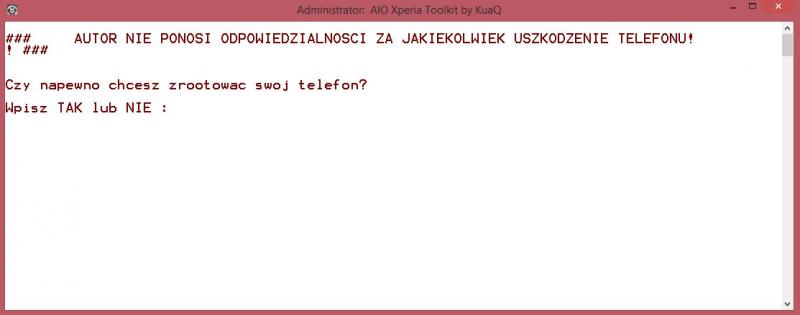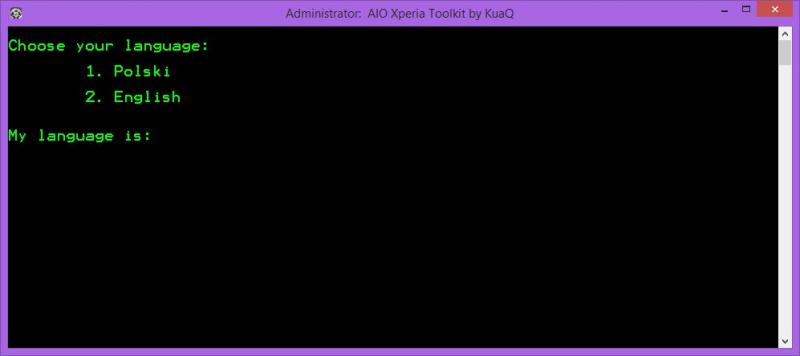-
Postów
218 -
Dołączył
-
Ostatnia wizyta
-
Wygrane w rankingu
14
Treść opublikowana przez ml13
-
1. Ściągamy flashtoola i zainstaluj go http://d-h.st/Kb8 Lub: http://www.flashtool.net/download.php 2. Musimy mieć sterowniki do fastboota, są one w flashtool/drivers 3.Podpinamy telefon w trybie fastboot. Sony Ericsson Xperia PLAY - przycisk [SEARCH]Sony Ericsson Xperia arc/S - przycisk [MENU]Sony Ericsson Xperia neo/V - przycisk [MENU]Sony Ericsson Xperia pro - przycisk [MENU]Sony Ericsson Xperia mini/pro/pro hd - przycisk [Vol+]Sony Ericsson Xperia ray - przycisk [Vol+]Sony Ericsson Xperia active - przycisk [Vol+]Sony Ericsson Live with Walkman - przycisk [Vol+]Sony Xperia S - przycisk [Vol+]Sony Xperia P - przycisk [Vol+]Sony Xperia Go - przycisk [Vol+]Sony Xperia U - przycisk [Vol+]Sony Xperia Sola - przycisk [Vol+]Sony Xperia Acro S - przycisk [Vol+]Sony Xperia ion - przycisk [Vol+]Sony Xperia Miro - przycisk [Vol+]Sony Xperia Tipo/Dual - przycisk [Vol+]Sony Xperia V - przycisk [Vol+]Sony Xperia J - przycisk [Vol+]Sony Xperia T/TX - przycisk [Vol+]Sony Xperia E/Dual - przycisk [Vol+]Sony Xperia Z/ZL - przycisk [Vol+]Sony Xperia L - przycisk [Vol+]Sony Xperia SP - przycisk [Vol+]Sony Xperia Tablet Z - przycisk [Vol+]4. Naciskamy piorun. 5. "Fastboot mode". 6. "Select kernel"... 7. Wybieramy kernel. 8. Kernel się wgrywa (około 5 sekund). 9. Gotowe Ciesz się Nie ponoszę odpowiedzialności za zepsucie twojego telefonu. Wszystko robisz na własną odpowiedzialność Dodatkowe ostrzeżenia: - jeśli wgrasz pusty plik xxxx.img lub nie będącym kernelem do twojego telefonu już go nie uratujesz, jest do wyrzucenia - jeśli po wgraniu kernela do KK wgrasz na JB, nie martw się - system tylko złapie bootlopa (nie uruchomi się). Wgranie prawidłowego kernela pomoże.
-

Tutorial [Sony Xperia L] Instalacja Custom Kernela na Xperia L
ml13 opublikował(a) temat w Poradniki, Romy i Mody
1. Ściągamy flashtoola i zainstaluj go http://d-h.st/Kb8 Lub: http://www.flashtool.net/download.php 2. Musimy mieć sterowniki do fastboota, są one w flashtool/drivers 3.Podpinamy telefon w trybie fastboot. Sony Ericsson Xperia PLAY - przycisk [SEARCH]Sony Ericsson Xperia arc/S - przycisk [MENU]Sony Ericsson Xperia neo/V - przycisk [MENU]Sony Ericsson Xperia pro - przycisk [MENU]Sony Ericsson Xperia mini/pro/pro hd - przycisk [Vol+]Sony Ericsson Xperia ray - przycisk [Vol+]Sony Ericsson Xperia active - przycisk [Vol+]Sony Ericsson Live with Walkman - przycisk [Vol+]Sony Xperia S - przycisk [Vol+]Sony Xperia P - przycisk [Vol+]Sony Xperia Go - przycisk [Vol+]Sony Xperia U - przycisk [Vol+]Sony Xperia Sola - przycisk [Vol+]Sony Xperia Acro S - przycisk [Vol+]Sony Xperia ion - przycisk [Vol+]Sony Xperia Miro - przycisk [Vol+]Sony Xperia Tipo/Dual - przycisk [Vol+]Sony Xperia V - przycisk [Vol+]Sony Xperia J - przycisk [Vol+]Sony Xperia T/TX - przycisk [Vol+]Sony Xperia E/Dual - przycisk [Vol+]Sony Xperia Z/ZL - przycisk [Vol+]Sony Xperia L - przycisk [Vol+]Sony Xperia SP - przycisk [Vol+]Sony Xperia Tablet Z - przycisk [Vol+]4. Naciskamy piorun. 5. "Fastboot mode". 6. "Select kernel"... 7. Wybieramy kernel. 8. Kernel się wgrywa (około 5 sekund). 9. Gotowe Ciesz się Nie ponoszę odpowiedzialności za zepsucie twojego telefonu. Wszystko robisz na własną odpowiedzialność Dodatkowe ostrzeżenia: - jeśli wgrasz pusty plik xxxx.img lub nie będącym kernelem do twojego telefonu już go nie uratujesz, jest do wyrzucenia - jeśli po wgraniu kernela do KK wgrasz na JB, nie martw się - system tylko złapie bootlopa (nie uruchomi się). Wgranie prawidłowego kernela pomoże. -
1. Ściągamy flashtoola i zainstaluj go http://d-h.st/Kb8 Lub: http://www.flashtool.net/download.php 2. Musimy mieć sterowniki do fastboota, są one w flashtool/drivers 3.Podpinamy telefon w trybie fastboot. Sony Ericsson Xperia PLAY - przycisk [SEARCH]Sony Ericsson Xperia arc/S - przycisk [MENU]Sony Ericsson Xperia neo/V - przycisk [MENU]Sony Ericsson Xperia pro - przycisk [MENU]Sony Ericsson Xperia mini/pro/pro hd - przycisk [Vol+]Sony Ericsson Xperia ray - przycisk [Vol+]Sony Ericsson Xperia active - przycisk [Vol+]Sony Ericsson Live with Walkman - przycisk [Vol+]Sony Xperia S - przycisk [Vol+]Sony Xperia P - przycisk [Vol+]Sony Xperia Go - przycisk [Vol+]Sony Xperia U - przycisk [Vol+]Sony Xperia Sola - przycisk [Vol+]Sony Xperia Acro S - przycisk [Vol+]Sony Xperia ion - przycisk [Vol+]Sony Xperia Miro - przycisk [Vol+]Sony Xperia Tipo/Dual - przycisk [Vol+]Sony Xperia V - przycisk [Vol+]Sony Xperia J - przycisk [Vol+]Sony Xperia T/TX - przycisk [Vol+]Sony Xperia E/Dual - przycisk [Vol+]Sony Xperia Z/ZL - przycisk [Vol+]Sony Xperia L - przycisk [Vol+]Sony Xperia M - przycisk [Vol+]Sony Xperia SP - przycisk [Vol+]Sony Xperia Tablet Z - przycisk [Vol+]4. Naciskamy piorun. 5. "Fastboot mode". 6. "Select kernel"... 7. Wybieramy kernel. 8. Kernel się wgrywa (około 5 sekund). 9. Gotowe Ciesz się Nie ponoszę odpowiedzialności za zepsucie twojego telefonu. Wszystko robisz na własną odpowiedzialność Dodatkowe ostrzeżenia: - jeśli wgrasz pusty plik xxxx.img lub nie będącym kernelem do twojego telefonu już go nie uratujesz, jest do wyrzucenia - jeśli po wgraniu kernela do KK wgrasz na JB, nie martw się - system tylko złapie bootlopa (nie uruchomi się). Wgranie prawidłowego kernela pomoże.
-
1. Ściągamy flashtoola i zainstaluj go http://d-h.st/Kb8 Lub: http://www.flashtool.net/download.php 2. Musimy mieć sterowniki do fastboota, są one w flashtool/drivers 3.Podpinamy telefon w trybie fastboot. Sony Ericsson Xperia PLAY - przycisk [SEARCH]Sony Ericsson Xperia arc/S - przycisk [MENU]Sony Ericsson Xperia neo/V - przycisk [MENU]Sony Ericsson Xperia pro - przycisk [MENU]Sony Ericsson Xperia mini/pro/pro hd - przycisk [Vol+]Sony Ericsson Xperia ray - przycisk [Vol+]Sony Ericsson Xperia active - przycisk [Vol+]Sony Ericsson Live with Walkman - przycisk [Vol+]Sony Xperia S - przycisk [Vol+]Sony Xperia P - przycisk [Vol+]Sony Xperia Go - przycisk [Vol+]Sony Xperia U - przycisk [Vol+]Sony Xperia Sola - przycisk [Vol+]Sony Xperia Acro S - przycisk [Vol+]Sony Xperia ion - przycisk [Vol+]Sony Xperia Miro - przycisk [Vol+]Sony Xperia Tipo/Dual - przycisk [Vol+]Sony Xperia V - przycisk [Vol+]Sony Xperia J - przycisk [Vol+]Sony Xperia T/TX - przycisk [Vol+]Sony Xperia E/Dual - przycisk [Vol+]Sony Xperia Z/ZL - przycisk [Vol+]Sony Xperia L - przycisk [Vol+]Sony Xperia SP - przycisk [Vol+]Sony Xperia Tablet Z - przycisk [Vol+]4. Naciskamy piorun. 5. "Fastboot mode". 6. "Select kernel"... 7. Wybieramy kernel. 8. Kernel się wgrywa (około 5 sekund). 9. Gotowe Ciesz się Nie ponoszę odpowiedzialności za zepsucie twojego telefonu. Wszystko robisz na własną odpowiedzialność Dodatkowe ostrzeżenia: - jeśli wgrasz pusty plik xxxx.img lub nie będącym kernelem do twojego telefonu już go nie uratujesz, jest do wyrzucenia - jeśli po wgraniu kernela do KK wgrasz na JB, nie martw się - system tylko złapie bootlopa (nie uruchomi się). Wgranie prawidłowego kernela pomoże.
-
1. Ściągamy flashtoola i zainstaluj go http://d-h.st/Kb8 Lub: http://www.flashtool.net/download.php 2. Musimy mieć sterowniki do fastboota, są one w flashtool/drivers 3.Podpinamy telefon w trybie fastboot. Sony Ericsson Xperia PLAY - przycisk [SEARCH]Sony Ericsson Xperia arc/S - przycisk [MENU]Sony Ericsson Xperia neo/V - przycisk [MENU]Sony Ericsson Xperia pro - przycisk [MENU]Sony Ericsson Xperia mini/pro/pro hd - przycisk [Vol+]Sony Ericsson Xperia ray - przycisk [Vol+]Sony Ericsson Xperia active - przycisk [Vol+]Sony Ericsson Live with Walkman - przycisk [Vol+]Sony Xperia S - przycisk [Vol+]Sony Xperia P - przycisk [Vol+]Sony Xperia Go - przycisk [Vol+]Sony Xperia U - przycisk [Vol+]Sony Xperia Sola - przycisk [Vol+]Sony Xperia Acro S - przycisk [Vol+]Sony Xperia ion - przycisk [Vol+]Sony Xperia Miro - przycisk [Vol+]Sony Xperia Tipo/Dual - przycisk [Vol+]Sony Xperia V - przycisk [Vol+]Sony Xperia J - przycisk [Vol+]Sony Xperia T/TX - przycisk [Vol+]Sony Xperia E/Dual - przycisk [Vol+]Sony Xperia Z/ZL - przycisk [Vol+]Sony Xperia L - przycisk [Vol+]Sony Xperia SP - przycisk [Vol+]Sony Xperia Tablet Z - przycisk [Vol+]4. Naciskamy piorun. 5. "Fastboot mode". 6. "Select kernel"... 7. Wybieramy kernel. 8. Kernel się wgrywa (około 5 sekund). 9. Gotowe Ciesz się Nie ponoszę odpowiedzialności za zepsucie twojego telefonu. Wszystko robisz na własną odpowiedzialność Dodatkowe ostrzeżenia: - jeśli wgrasz pusty plik xxxx.img lub nie będącym kernelem do twojego telefonu już go nie uratujesz, jest do wyrzucenia - jeśli po wgraniu kernela do KK wgrasz na JB, nie martw się - system tylko złapie bootlopa (nie uruchomi się). Wgranie prawidłowego kernela pomoże.
-
1. Ściągamy flashtoola i zainstaluj go http://d-h.st/Kb8 Lub: http://www.flashtool.net/download.php 2. Musimy mieć sterowniki do fastboota, są one w flashtool/drivers 3.Podpinamy telefon w trybie fastboot. Sony Ericsson Xperia PLAY - przycisk [SEARCH]Sony Ericsson Xperia arc/S - przycisk [MENU]Sony Ericsson Xperia neo/V - przycisk [MENU]Sony Ericsson Xperia pro - przycisk [MENU]Sony Ericsson Xperia mini/pro/pro hd - przycisk [Vol+]Sony Ericsson Xperia ray - przycisk [Vol+]Sony Ericsson Xperia active - przycisk [Vol+]Sony Ericsson Live with Walkman - przycisk [Vol+]Sony Xperia S - przycisk [Vol+]Sony Xperia P - przycisk [Vol+]Sony Xperia Go - przycisk [Vol+]Sony Xperia U - przycisk [Vol+]Sony Xperia Sola - przycisk [Vol+]Sony Xperia Acro S - przycisk [Vol+]Sony Xperia ion - przycisk [Vol+]Sony Xperia Miro - przycisk [Vol+]Sony Xperia Tipo/Dual - przycisk [Vol+]Sony Xperia V - przycisk [Vol+]Sony Xperia J - przycisk [Vol+]Sony Xperia T/TX - przycisk [Vol+]Sony Xperia E/Dual - przycisk [Vol+]Sony Xperia Z/ZL - przycisk [Vol+]Sony Xperia L - przycisk [Vol+]Sony Xperia SP - przycisk [Vol+]Sony Xperia Tablet Z - przycisk [Vol+]4. Naciskamy piorun. 5. "Fastboot mode". 6. "Select kernel"... 7. Wybieramy kernel. 8. Kernel się wgrywa (około 5 sekund). 9. Gotowe Ciesz się Nie ponoszę odpowiedzialności za zepsucie twojego telefonu. Wszystko robisz na własną odpowiedzialność Dodatkowe ostrzeżenia: - jeśli wgrasz pusty plik xxxx.img lub nie będącym kernelem do twojego telefonu już go nie uratujesz, jest do wyrzucenia - jeśli po wgraniu kernela do KK wgrasz na JB, nie martw się - system tylko złapie bootlopa (nie uruchomi się). Wgranie prawidłowego kernela pomoże.
-
1. Ściągamy flashtoola i zainstaluj go http://d-h.st/Kb8 Lub: http://www.flashtool.net/download.php 2. Musimy mieć sterowniki do fastboota, są one w flashtool/drivers 3.Podpinamy telefon w trybie fastboot. Sony Ericsson Xperia PLAY - przycisk [SEARCH]Sony Ericsson Xperia arc/S - przycisk [MENU]Sony Ericsson Xperia neo/V - przycisk [MENU]Sony Ericsson Xperia pro - przycisk [MENU]Sony Ericsson Xperia mini/pro/pro hd - przycisk [Vol+]Sony Ericsson Xperia ray - przycisk [Vol+]Sony Ericsson Xperia active - przycisk [Vol+]Sony Ericsson Live with Walkman - przycisk [Vol+]Sony Xperia S - przycisk [Vol+]Sony Xperia P - przycisk [Vol+]Sony Xperia Go - przycisk [Vol+]Sony Xperia U - przycisk [Vol+]Sony Xperia Sola - przycisk [Vol+]Sony Xperia Acro S - przycisk [Vol+]Sony Xperia ion - przycisk [Vol+]Sony Xperia Miro - przycisk [Vol+]Sony Xperia Tipo/Dual - przycisk [Vol+]Sony Xperia V - przycisk [Vol+]Sony Xperia J - przycisk [Vol+]Sony Xperia T/TX - przycisk [Vol+]Sony Xperia E/Dual - przycisk [Vol+]Sony Xperia Z/ZL - przycisk [Vol+]Sony Xperia L - przycisk [Vol+]Sony Xperia SP - przycisk [Vol+]Sony Xperia Tablet Z - przycisk [Vol+]4. Naciskamy piorun. 5. "Fastboot mode". 6. "Select kernel"... 7. Wybieramy kernel. 8. Kernel się wgrywa (około 5 sekund). 9. Gotowe Ciesz się Nie ponoszę odpowiedzialności za zepsucie twojego telefonu. Wszystko robisz na własną odpowiedzialność Dodatkowe ostrzeżenia: - jeśli wgrasz pusty plik xxxx.img lub nie będącym kernelem do twojego telefonu już go nie uratujesz, jest do wyrzucenia - jeśli po wgraniu kernela do KK wgrasz na JB, nie martw się - system tylko złapie bootlopa (nie uruchomi się). Wgranie prawidłowego kernela pomoże.
-

Tutorial Instalacja custom kernela na Xperia Sola
ml13 opublikował(a) temat w Poradniki, Romy i Mody
1. Ściągamy flashtoola i zainstaluj go http://d-h.st/Kb8 Lub: http://www.flashtool.net/download.php 2. Musimy mieć sterowniki do fastboota, są one w flashtool/drivers 3.Podpinamy telefon w trybie fastboot. Sony Ericsson Xperia PLAY - przycisk [SEARCH]Sony Ericsson Xperia arc/S - przycisk [MENU]Sony Ericsson Xperia neo/V - przycisk [MENU]Sony Ericsson Xperia pro - przycisk [MENU]Sony Ericsson Xperia mini/pro/pro hd - przycisk [Vol+]Sony Ericsson Xperia ray - przycisk [Vol+]Sony Ericsson Xperia active - przycisk [Vol+]Sony Ericsson Live with Walkman - przycisk [Vol+]Sony Xperia S - przycisk [Vol+]Sony Xperia P - przycisk [Vol+]Sony Xperia Go - przycisk [Vol+]Sony Xperia U - przycisk [Vol+]Sony Xperia Sola - przycisk [Vol+]Sony Xperia Acro S - przycisk [Vol+]Sony Xperia ion - przycisk [Vol+]Sony Xperia Miro - przycisk [Vol+]Sony Xperia Tipo/Dual - przycisk [Vol+]Sony Xperia V - przycisk [Vol+]Sony Xperia J - przycisk [Vol+]Sony Xperia T/TX - przycisk [Vol+]Sony Xperia E/Dual - przycisk [Vol+]Sony Xperia Z/ZL - przycisk [Vol+]Sony Xperia L - przycisk [Vol+]Sony Xperia SP - przycisk [Vol+]Sony Xperia Tablet Z - przycisk [Vol+]4. Naciskamy piorun. 5. "Fastboot mode". 6. "Select kernel"... 7. Wybieramy kernel. 8. Kernel się wgrywa (około 5 sekund). 9. Gotowe Ciesz się Nie ponoszę odpowiedzialności za zepsucie twojego telefonu. Wszystko robisz na własną odpowiedzialność Dodatkowe ostrzeżenia: - jeśli wgrasz pusty plik xxxx.img lub nie będącym kernelem do twojego telefonu już go nie uratujesz, jest do wyrzucenia - jeśli po wgraniu kernela do KK wgrasz na JB, nie martw się - system tylko złapie bootlopa (nie uruchomi się). Wgranie prawidłowego kernela pomoże. -
1. Ściągamy flashtoola i zainstaluj go http://d-h.st/Kb8 Lub: http://www.flashtool.net/download.php 2. Musimy mieć sterowniki do fastboota, są one w flashtool/drivers 3.Podpinamy telefon w trybie fastboot. Sony Ericsson Xperia PLAY - przycisk [SEARCH]Sony Ericsson Xperia arc/S - przycisk [MENU]Sony Ericsson Xperia neo/V - przycisk [MENU]Sony Ericsson Xperia pro - przycisk [MENU]Sony Ericsson Xperia mini/pro/pro hd - przycisk [Vol+]Sony Ericsson Xperia ray - przycisk [Vol+]Sony Ericsson Xperia active - przycisk [Vol+]Sony Ericsson Live with Walkman - przycisk [Vol+]Sony Xperia S - przycisk [Vol+]Sony Xperia P - przycisk [Vol+]Sony Xperia Go - przycisk [Vol+]Sony Xperia U - przycisk [Vol+]Sony Xperia Sola - przycisk [Vol+]Sony Xperia Acro S - przycisk [Vol+]Sony Xperia ion - przycisk [Vol+]Sony Xperia Miro - przycisk [Vol+]Sony Xperia Tipo/Dual - przycisk [Vol+]Sony Xperia V - przycisk [Vol+]Sony Xperia J - przycisk [Vol+]Sony Xperia T/TX - przycisk [Vol+]Sony Xperia E/Dual - przycisk [Vol+]Sony Xperia Z/ZL - przycisk [Vol+]Sony Xperia L - przycisk [Vol+]Sony Xperia SP - przycisk [Vol+]Sony Xperia Tablet Z - przycisk [Vol+]4. Naciskamy piorun. 5. "Fastboot mode". 6. "Select kernel"... 7. Wybieramy kernel. 8. Kernel się wgrywa (około 5 sekund). 9. Gotowe Ciesz się Nie ponoszę odpowiedzialności za zepsucie twojego telefonu. Wszystko robisz na własną odpowiedzialność Dodatkowe ostrzeżenia: - jeśli wgrasz pusty plik xxxx.img lub nie będącym kernelem do twojego telefonu już go nie uratujesz, jest do wyrzucenia - jeśli po wgraniu kernela do KK wgrasz na JB, nie martw się - system tylko złapie bootlopa (nie uruchomi się). Wgranie prawidłowego kernela pomoże.
-

Tutorial Instalacja CyanogenMod na Xperii E / E Dual
ml13 opublikował(a) temat w Poradniki, Romy i Mody
Instalcja wydaje się trudna, ale w trakcie pracy okazuję się, że jest to bardzo proste. Zaczynamy. Pamiętaj że każda ingerencja w telefon można powodować jego uszkodzenie. Ja jak i całe forum nie ponosimy odpowiedzialności za usterki. Co będzie potrzebne: -Telefon -Kabel USB -Komputer -Sterowniki Co będziemy wgrywać: -Odblokowywanie Bootloader -Root'a -Recovery -Rom + Gappsy 1. Odblokuj Bootloader np tak: http://forum.cyanogenmod.pl/index.php/topic/891-odblokowywanie-bootloadera-w-xperii-e-oficjalna-metoda-sonego/ 2. Robimy Root według tego poradnika: http://forum.cyanogenmod.pl/index.php/topic/1897-xperia-enarz%C4%99dzie-root-i-wiele-wi%C4%99cej-za-pomoc%C4%85-xperia-toolkit-by-kuaq/ 3.Potrzebujemy Recovery, więc postępujemy wedgług tego poradnika: http://forum.cyanogenmod.pl/index.php/topic/1898-xperia-e-i-e-dual-cwm-recovery/ 3a.Najgorsze za nami, przygotuj kernel i rom. Możesz pobrać stąd http://forum.cyanogenmod.pl/index.php/topic/1056-cyanogenmod-101-dla-wersji-single-i-dual-sim/ lub z XDA. 4. Wchodzimy w CWM irobimy Wipe Data/Cache/Dalvik 5. Wybieramy instalacje z karty SD i rom który chcemy wgrać. To wszystko. Nie było tak źle, prawda? -

Tutorial Instalacja custom kernela na Xperia E / E Dual
ml13 opublikował(a) temat w Poradniki, Romy i Mody
1. Ściągamy flashtoola i zainstaluj go http://d-h.st/Kb8 Lub: http://www.flashtool.net/download.php 2. Musimy mieć sterowniki do fastboota, są one w flashtool/drivers 3.Podpinamy telefon w trybie fastboot. Sony Ericsson Xperia PLAY - przycisk [SEARCH]Sony Ericsson Xperia arc/S - przycisk [MENU]Sony Ericsson Xperia neo/V - przycisk [MENU]Sony Ericsson Xperia pro - przycisk [MENU]Sony Ericsson Xperia mini/pro/pro hd - przycisk [Vol+]Sony Ericsson Xperia ray - przycisk [Vol+]Sony Ericsson Xperia active - przycisk [Vol+]Sony Ericsson Live with Walkman - przycisk [Vol+]Sony Xperia S - przycisk [Vol+]Sony Xperia P - przycisk [Vol+]Sony Xperia Go - przycisk [Vol+]Sony Xperia U - przycisk [Vol+]Sony Xperia Sola - przycisk [Vol+]Sony Xperia Acro S - przycisk [Vol+]Sony Xperia ion - przycisk [Vol+]Sony Xperia Miro - przycisk [Vol+]Sony Xperia Tipo/Dual - przycisk [Vol+]Sony Xperia V - przycisk [Vol+]Sony Xperia J - przycisk [Vol+]Sony Xperia T/TX - przycisk [Vol+]Sony Xperia E/Dual - przycisk [Vol+]Sony Xperia Z/ZL - przycisk [Vol+]Sony Xperia L - przycisk [Vol+]Sony Xperia SP - przycisk [Vol+]Sony Xperia Tablet Z - przycisk [Vol+]4. Naciskamy piorun. 5. "Fastboot mode". 6. "Select kernel"... 7. Wybieramy kernel. 8. Kernel się wgrywa (około 5 sekund). 9. Gotowe Ciesz się Nie ponoszę odpowiedzialności za zepsucie twojego telefonu. Wszystko robisz na własną odpowiedzialność Dodatkowe ostrzeżenia: - jeśli wgrasz pusty plik xxxx.img lub nie będącym kernelem do twojego telefonu już go nie uratujesz, jest do wyrzucenia - jeśli po wgraniu kernela do KK wgrasz na JB, nie martw się - system tylko złapie bootlopa (nie uruchomi się). Wgranie prawidłowego kernela pomoże. -
CWM to główne narzędzie do modowania, teraz na Xperii E możemy je zainstalować szybko i prosto Wymagania : -Xperia E / E Dual -Stock JB -Odblokowany bootloader. Do roboty : 1.Pobierz kernel dla swojego modelu. 2.Wgraj kernel używając flashtoola lub innego sposobu do wgrania kernela. http://forum.cyanogenmod.pl/index.php/topic/1900-instalacja-custom-kernela-na-xperia-e-e-dual/ 3.Ciesz się Xperia E http://d-h.st/wxk Xperia E dual http://d-h.st/KzN Autor ani forum nie ponosi odpowiedzialności jeśli uwalisz sobie fona Robisz to na własną odpowiedzialność. Szansa, że coś zepsujesz postępując zgodnie z instrukcją jest taka jak trafienie 6 w Lotto Temat na xda : http://forum.xda-developers.com/showthread.php?t=2276943
-
Przedstawiam wam wersje beta skryptu oraz umieszczam ją głównie w celu testów więc wiele opcji nie jest jeszcze dodanych. Program dedykowany Xperii E Na chwile obecną skrypt oferuje nam następujące możliwości: -Zrootowania naszej Xperii -Eksplorowania plików telefonu za pomocą komputera -Zrobienia screenshota telefonu i zapisania go na komputerze -Sterowanie telefonem za pomocą komputera -Możliwość ponownego uruchomienia telefonu (reboot, recovery, fastboot) -Zainstalowania sterowników ADB Instalacja: 1. Pobierz paczkę 2. Wypakuj ją bezpośrednio na dysk C: 3. Uruchom skrypt i baw się Download: http://www.mediafire.com/download/g3941zgf9vyznl1/Xperia-Toolkit.rar Instrukcja Rootowania: Przygotowanie telefonu : Włącz "Debugowanie USB" (Ustawienia Programistyczne) i "Nieznane Źródła" (Zabezpieczenia). Obie Opcje są w Ustawieniach. 1. Uruchamiamy program. 2. Wybieramy język. 3. Wybieramy Root urządzenia. 4. Zatwierdzamy. 4a. Jeśli nie ma aplikacji SuperUser pobierz ją ze sklepu Play. 5. Ciesz się i rób z systemem co chcesz Program autorstwa KuaQ, mam zgodę na rozpowszechnianie. Wszelkie prawa zastrzeżone
-

Android dla zielonych, część 2 - Zarządzanie ramem i procesami
ml13 opublikował(a) pytanie w Dla zielonych
Witam w kolejnej odsłonie serii „Android dla zielonych”. Tym razem zajmiemy się pamięcią Ram i procesami systemu Android jak i również przygotowaliśmy niespodziankę dla bardziej zaawansowanych użytkowników tegoż systemu. Prawidłowe zarządzanie Ramem i procesami może się przyczynić do nawet dwukrotnego wzrostu wydajności. 1. Co to jest pamięć RAM i dlaczego nowsze smartfony mają jej nawet po 3GB? Wielu z was może nie wiedzieć dokładnie co to jest RAM. Zgodnie z definicją pamięć ram służy do utrzymywania usług i danych, a nie robi tego dysk gdyż RAM ma szybszy kontakt z procesorem i większą przepustowość pamięci, przez co uruchamiając aplikacje przy większej ilości dostępnego ramu nie zobaczymy spowolnień, problem zaczyna się dopiero wtedy, kiedy jej zaczyna brakować. Ponadto system Android wykorzystuję tyle ramu ile ma dostępnego, przez co dwóch dniach przy 1GB ramu można zobaczyć niemiłą niespodziankę, jaką jest mała wolna pamięć sięgająca 100MB, albo nawet mniej. Sam system tyle nie zabiera, lecz procesy, czyli usługi użytkownika. Obecnie zakłada się, że 2GB ramu jest optymalną ilością dla wymagających użytkowników. 2. Jak zadbać o dużą ilość wolnego RAMu? Systemowi Android 4.1.2 wystarczy bez problemu 512MB ramu, ale jeśli dodamy do tego nakładkę producenta może się okazać, że po 2 tygodniach telefon będzie mulił przy najprostszych czynnościach takich jak wejście w Dialer połączeń. Dla przykładu posłużę się znaną wszystkim xperią E, którą posiada kolega i Xperią P, którą ja posiadam. Oba smartfony posiadają Androida Jelly bean, ale inną nakładkę. Dlaczego? Xperia P też na oryginalnym systemie łapie lagi, a jak by to wyglądało w przypadku E? By zapobiegać lagom, można nie instalować każdej aplikacji jaka nam się podoba ze sklepu do jednej czynności, a wybrać jedną najlepszą. Procesy użytkownika (aplikacje) spowalniają system, może nie widać tego od razu, ale po jakimś czasie wejście w ustawienia może wymagać sporej cierpliwości. 3. Wszystko o TaskKillerach. Taks Killer, tłumacząc dosłownie znaczy zabijacz procesów i do tego też służy. TaskKilery realnie poprawiają wydajność, ale czy na prawdę warto ich używać? Odpowiedź jest prosta – Nie. Zabijacze procesów, nie tylko czyszczą pamięć na siłę, ale i również dodatkowo działają na baterię, niestety nie pozytywnie. Najlepiej usuwać tz. drop cache, czyli procesy z pamięci podręcznej (wystarczy przytrzymać home). Możemy też wejść w ustawienia, następnie aplikacje, przełączamy się na kartę uruchomione i zabijać procesy z których nie korzystamy. 4. Co zużywa najwięcej RAM i czy czasem większe zużycie daje korzyści? Najwięcej ram wbrew pozorom nie zawsze zabierają gry, a przeglądarka internetowa. Taka mała aplikacja jak chrome potrafi zużywać 200MB przy dwóch kartach, więc stosowanie jej w oprogramowaniu jest niedorzeczne. Sony niestety go stosuję, a szkoda bo ich nakłada jest najbardziej ciekawa i płynna w porównaniu do ociężałego Touch Wiza od Samsunga. Na dodatek integracja smartfonu Sony i Facebooka to największy błąd jeśli chodzi o utrzymywanie wydajności. Facebook + timescape faktycznie wygląda ciekawie, ale zużywa zbyt dużo zasobów i zwalnia nasz telefon. Facebook Messenger czy aplikacja facebook, to na razie aplikacje, które najbardziej zwalniają urządzenie w czasie rzeczywistym (cały czas). Pomimo tego, że je zatrzymamy w ustawieniach to one i tak się włączą i będą nas wkurzać. Aplikacje są tak uciążliwe, że tylko co któraś opinia w GooglePlay jest pozytywna, a nawet niektórzy użytkownicy wyzywają autorów, że zmuszają do instalacji Messenger’a , a ja ich w 100% rozumiem. Czasem większe zużycie ram zwiększa jakość odtwarzanych filmów, zwiększa płynność itd, w tych aplikacjach tak nie jest. 5. Jak się bronić przed takimi aplikacjami? W Sklepie Play jest pełno odpowiedników typu „Fast for Facebook” czy od niedawna „Youtube player free”, dzięki udostępnieniu kodu od Google. Niestety, by pozbyć się aplikacji Facebook wbudowanej w system czy kilku innych musimy zrobić Roota, czyli złamać oprogramowanie. Daje to nam pełny dostęp do systemu jak i modyfikacji jego. Aczkolwiek nie musimy usuwać aplikacji systemowych, a wystrczy je zamrozić czy nawet zahibernować, http://forum.cyanogenmod.pl/index.php/topic/1893-android-dla-zielonych-cz%C4%99%C5%9B%C4%87-1-wyd%C5%82u%C5%BCenie-czasu-baterii/#entry11047 Root = Utrata gwarancji, ale da się ją łatwo przywrócić 6. Swap, czyli zwiększanie pamięci RAM. Ale nie dosłownie. SWAP to plik na karcie pamięci, który ma za zadanie odciążyć pamięć ram, gdy urządzenie tego potrzebuję. Wartość wykorzystywaniu swapu określa swapiness. Czym więcej ona wynosi, tym bardziej urządzenie wykorzystuje plik na karcie, analogicznie, jeśli wynosi mniej jest on mniej wykorzystywany. Zależnie od wersji sytemu jest ono mniejsze, lub większe np. w CM11 wynosi 30, a na stock JB wynosiło u mnie 70. Do zaawansowanego zarządzania pamięcią ram służy aplikacja ram manager pozwalająca na ustawienie wszystkich wartości ram i ustawienia swapu. 7. Optymalizacja systemu Android i praktyczne porady. Zielony robocik jest systemem wolnym i dzięki tysiącom aplikacji w GooglePlay możemy prosto zoptymalizować nasze urządzenie. Za domyślą aplikacje do zarządzania RAMem ja wybrałem wymieniony powyżej program. Jest on prosty w obsłudze i posiada możliwość zrobienia swapu czy gotowe ustawienia pamięci ram. Nie będę się rozpisywał, która jest do czego, gdyż wszystko jest tam pięknie po polsku opisane. Wracając do swapu, to ile go ustawić? Zależy to od karty pamięci, a dokładnie jej szybkości (klasy), np. dodanie swapu 500 MB na karcie class 4 to tak jak zawalenie telefonu Facebookowymi aplikami, czyli jest po prostu bez sensu. Z moich obserwacji wywnioskowałem, że należy ustawić dla class 4 : 8/16 MB ; dla class 6 : 16/32 MB ; dla class 10 : 32/64 ; dla class 10 UHS (ultra) : 64/128/256 MB. Uwaga! Podane wartości są wartościami maksymalnymi, ale czasem niektóre egzemplarze kart są lepiej lub gorzej wykonane, więc nie zawsze są dobre. Opcje dostępne w ram manager powinny zadowolić każdego, ale jeśli ktoś lubi eksperymentować, wyjaśniam kilka wartości : Foreground App – są to aplikacje, z których obecnie używamy lub aplikacje systemowe których nie widać; Visible App – są to aplikacje pracujące w tle, choć nie wiem czemu nazywają się visible (widoczne), może chodzi o to, że ich działanie jest widoczne; Secondary Server – są to procesy, które są wykorzystywane przez jakąś aplikacje działającą w tle (np. proces facebook, ma 4 procesy); Hidden App – aplikacje w tle czekające na podjęcie działania przez użytkownika; Content Provider – dostarcza dane dla aplikacji systemowch, np. proces klawiatury odpowiadający za słownik ; Empty App – są to aplikacje, które już nic nie robią, użytkownik je porzucił, ale zostają w pamięci jakbyśmy ich jeszcze potrzebowali. By cieszyć się szybkością początkową androida, zalecam raz dziennie robić restart i czyścić cache np. programem Cache cleaner Poradnik całkowicie mojego autorstwa, zabraniam kopiowania bez mojej wiedzy w części lub w całości- 1 odpowiedź
-
- 4
-

-
Polecam Ci Carbon KitKat rom, jest naprawdę fajny i lepszy od CM11. Ew. Coś na bazie stocka czyli HM Walker HD v8 lub Enigma rom. Lub spróbuj mojego Honamifity.
-

Android dla zielonych, część 1 - Wydłużenie czasu baterii
ml13 opublikował(a) pytanie w Dla zielonych
Wielu użytkowników na naszym forum ma problemy z telefonami, a w szczególności narzekają na problemy z baterią. Przedstawiam kilka sposobów by wydłużyć czas czuwania baterii. 1. Wyłącz transmisje danych i korzystaj z WiFi. Pomimo, że smartfony służą do korzystania z sieci komórkowych to bierze ona spory kawałek baterii, dzięki wifi możemy czas wydłużyć czas korzystania z internetu. Jeśli nie masz dostępu do Wifi to warto włączyć autorski pomysł od Sony – tryb Stamina. Wyłącza on transmisje danych, gdy ekran jest wyłączony, dzięki czemu możemy wydłużyć czuwanie baterii nawet dwukrotnie. 2. Zabij ostatnie aplikacje Głównym powodem szybkiego znikania baterii są usługi działające w tle. Zabijając je w ustawieniach lub po prostu czyszcząc je po przytrzymaniu Home wydłużamy czas baterii. Uwaga! Nie zalecam użycia task kilerów, bo one nie działają pozytywnie na baterie i obciążają procesor czy pamięć ram przez co użycie baterii wzrasta. 3. Włącz automatyczną jasność ekranu Ekran to główny powód dlaczego dzisiejsze telefony trzeba ładować ciągle, są duży i mają więcej pikseli niż monitory czy większość telewizorów, a pojemność baterii nie rośnie tak szybko jak one. Prawie w każdym telefonie można włączyć automatyczna jasność, która rozjaśnia lub przyciemnia ekran zależnie od pomieszczenia, w którym się znajdujemy. Ona też pobiera baterię, ale nie odczujemy tego. Jeśli rzadko kiedy zmieniamy pomieszczenie, warto przesunąć pasek jasności w okolicach minimum. 4. Wyłącz lub odinstaluj aplikacje, które są Ci niepotrzebne. Aplikacje nie tylko zabierają pamięć telefonu, ale często same się włączają i pobierają baterie. Jeśli jakaś jest nam niepotrzebna to możemy ją odinstalować, lub jeśli okresowo jej nie używamy to wyłączyć w ustawieniach. Jak to zrobić? Wchodzimy w ustawienia, następnie w aplikacje i przesuwamy na ostatnią kartę, klikamy na aplikację i ją wyłączamy. Niestety bez root’a nie wszystkie aplikacje możemy wyłączyć. Najwięcej prądu pobiera dobrze wszystkim znany facebook, messenger facebooka, Youtube czy Skype. To pierwsze dodatkowo bardzo spowalnia nasz telefon. 5. Wyłącz synchronizację Kolejnym ciekawym sposobem na oszczędność jest wyłączenie synchronizacji w ustawieniach. Opcja do wyłączenia to tz. Auto-Sync. To jeszcze nie wszystko. Aplikacja Poczta czy Gmail też posiadają synchronizacje, więc wchodzimy w nie i włączamy synchronizację ręczną lub co dłuższy czas. 6. Korzystaj z sieci 2G. Sieć 3G pozwala na dużo szybszą transmisje danych, ale kosztem baterii. Jeśli korzystamy z wifi to warto przełączyć sieć na 2G lub jeśli mamy problemy z zasięgiem to włączyć automatyczne wybieranie sieci z preferowanym 2G. Niestety w niektórych modelach jest tylko automatyczny wybór z preferowanym 2G, więc ta opcja nam nic nie da. 7. Wykryj aplikacje która pobiera najwięcej energii. Android ma w swoim ogromie opcji statystyki co zużywa najwięcej baterii w telefonie. Wchodzimy w ustawienia, następnie w Zarządzanie zasilaniem po czy w użycie baterii. W moim przypadku to była gra Castle Clash. Używanie jej tylko kiedy jest ona potrzebna nie wchodzi w grę. Więc korzystamy z puntu 2 lub czytamy dalej. 8. Włącz tryb oszczędzania energii Producenci już od dawna więdzą, że smartfony pobierają duże ilości baterii. Większość z nich dodała do ustawień opcję oszczędzania baterii, a Sony zastosowało autorski tryb Stamina. Co nan on daje? Wyłącza niepotrzebne procesy oraz gdy ekran jest wygaszony wyłącza transmisje danych. 9*. Wyłącz lub hibernuj niepotrzebne aplikacje. O wyłączeniu aplikacji pisałem w powyższych punktach, ale teraz rozwinę ten temat. Jeśli posiadamy roota możemy bez przeszkód wyłączać wszystkie aplikacją Root uninstaller lub hibernować je, czyli nie wyłączamy ich tylko program usypia je kiedy z nich nie korzystamy, a do tego służy program Greenify. *Tylko dla zrootowanych urządzeń Poradnik całkowicie mojego autorstwa, zabraniam kopiowania bez mojej wiedzy w części lub w całości- 11 odpowiedzi
-
- 7
-

-
- bateria
- cz%c4%99%c5%9b%c4%87
-
(i 3 więcej)
Oznaczone tagami:
-

Panel w telefonie wysuwany z góry (nie wiem jak to się profesjonalnie nazywa)
ml13 odpowiedział(a) na Jestembomampytanie pytanie w Problemy, pomoc
To się statusbar nazywa. I bez modyfikacji nic nie zrobisz (tracisz gwarancje). -
Tak
-

Inna sieć / Ogólne Która najlepsza taryfa do internetu i sms
ml13 odpowiedział(a) na ml13 temat w Operatorzy
Prawdopodobnie 6/7 stów na wakacjach (Xperia SP lub Z jak będę miał więcej kasy) -

Rom CyanogenMod 11 LG L7 - KitKat Prime 4.4 LG P700
ml13 odpowiedział(a) na Pawliniak temat w Poradniki, Romy i Mody
@up Xposed + GravityBox. Nie pamiętam by w CM była opcja ustawiania przezroczystości statusbarra po wysunięciu. -

Inna sieć / Ogólne Która najlepsza taryfa do internetu i sms
ml13 odpowiedział(a) na ml13 temat w Operatorzy
Będę zmieniał fona już niedługo, ale nie kupię chińczyka. A Xperii z dual sim jest mało (M dual za słaba, M2 dual za droga jak na swoje możliwości). -
No własnie która? Mam 1GB za 13zł w plusie, ale to mi kompletnie nie starcza :/ Doładowywuję konto co tydzień po 10 zł. Co mi doradzicie? Mam dobry zasięg z Plus (średni, bo jak leże nałóżku to nie mam), Orange (wszędzie 5/4 kreski) i Play (bo on podkrada z orange). Najlepiej jakby mi wysłali starter
-
Nie takie rzeczy robili koledzy z XDA
-
Jeśli masz stock recovery to pomin punkty z update.zip i wgraj odrazu stock rom
-
Wrzuć to na kartę: api.viglink.com/api/click?format=go&key=9b4efad421c8b103b2c94b796db973b0&loc=http%3A%2F%2Fwww.modaco.com%2Ftopic%2F361786-zte-blade-iii-stock-roms%2F&subId=b0ec8f07a9b2e76d29cd641fde2b9d0d&v=1&libId=1797765f-2544-4552-b84e-54cb14d8e417&out=http%3A%2F%2Fdownload.ztedevices.com%2FUpLoadFiles%2Fproduct%2F547%2F3022%2Fsoft%2F2013042616095385.zip&title=ZTE%20Blade%20III%20stock%20ROMs%20-%20ZTE%20Blade%203%20-%20MoDaCo&txt=http%3A%2F%2Fdownload.zted...42616095385.zip&jsonp=vglnk_jsonp_13757074982236 1.Na kartę pamięci wrzucamy plik "update.zip" z pliku z Romem Play 2.Na kartę pamięci wrzuć recovery http://www.mediafire.com/download/8ugb5qfa751196d/ZTE-BladeIII-recovery.zip3.Wchodzimy w custom recovery 4.Flashujemy stockowe recovery(apply any zip from sdcard) 5.Wchodzimy do stockowego recovery 6.Wybieramy apply update from external storage 7.Wybieramy update.zip (Rom) 8.Po instalacji wybieramy wipe data/factory reset 9.Reboot to system now 10.Git Poradnik troszkę zaczerpnięty,że tak powiem, ale nie całkowicie.